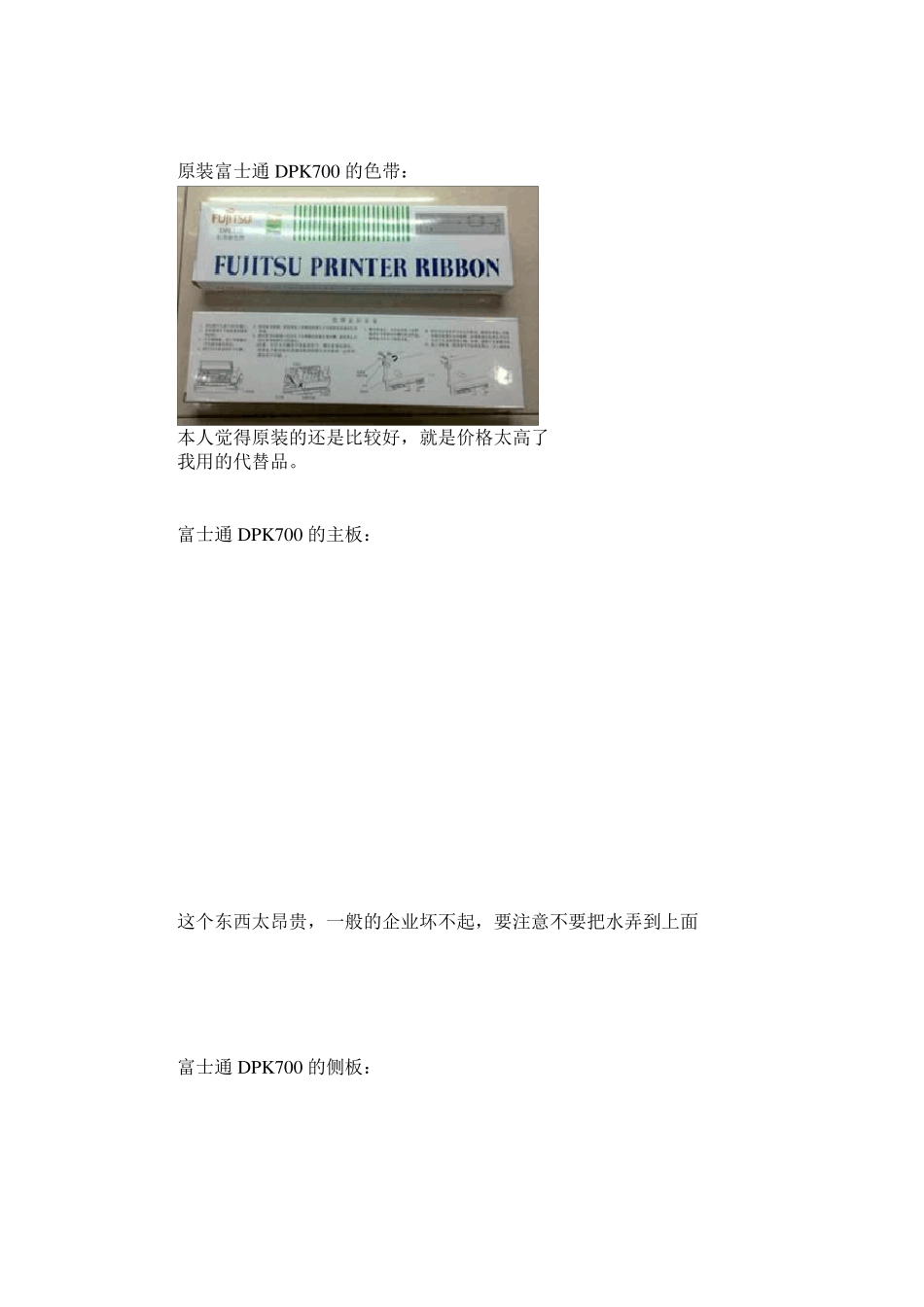富士通DPK700 打印机的常见故障及处理办法(二) 一 下图是富士通DPK700 的整机图: 下图是主要耗材色带架: 二 大部分人用富士通DPK700 会这样应用: 下面它经常出问题的几个部件: 此图是富士通DPK700 打印头 富士通DPK700 打印头挡片 原装富士通DPK700 的色带: 本人觉得原装的还是比较好,就是价格太高了 我用的代替品。 富士通DPK700 的主板: 这个东西太昂贵,一般的企业坏不起,要注意不要把水弄到上面 富士通 DPK700 的侧板: 在维修的过程中坏的很多 富士通DPK700 的色驱转轴: 这个东西也经常损坏 上面给大家介绍了富士通DPK700 的主要易损部件,然后就其常出现的故障给大家详细说一说怎么来解决: 1 打印机装不上纸(卡纸) 三个方向:先清除打印机里的灰尘(影响感应纸张)。 卷纸轴可能损坏(可能是哪一个轴卡住了)。 侧板的齿轮轴损害(导致轴不能正常转动)。 2 打印机打印出来的字只显示一半(上半部分或下半部分) 两个方向:看一下是不是打印头挡板遮挡了一部分,我个人认为 打印头挡板不要也可以。 可能是针损坏了,需要更换打印头针 2 打印机没有打印出想要打印的东西,且提示有有一个错误提示 两个方向:先确定打印机是否还有纸 打印机的数据线接口可能松动了(接口坏掉了) 打印机的数据线接口可能插错了(插在了没有装驱动的USB 口,LPT 口不会出现这样的问题) 3 打印机自动撕纸的设置 打印机新买回来是不会自动撕纸的,要我们自己设置的,否则每一次打印完资料后都要你按装纸/卸纸键,我个人觉得很麻烦 DPK700 的自动撕纸是这样设置的: 第一步把打印机调到前面进纸,并装上一张A4 的空白纸。装好纸之后就把电源关掉 第二部一只手按住装纸/卸纸键,另一只手打开电源,听见叮一声就松开手 第三部你会看见打印机会打印出 脱机设置 按键 | 功能 ------------------------------------------------------------------------ 《 联机 》 |选定项目并返回功能菜单 《换行换页》 |移动游标到下一选项 《送出方向》 |选定项目并打印前一项目菜单 《装纸卸纸》 |选定项目并打印后一项目菜单 《 功能 》 保存退出 菜单 硬件 调整 配置 缺省值 清单 自检 十六进制 正逆调整 游标现在正处在保存退出菜单上,按《换行换页》键并且按四下,让游标移到配置菜单上,然后按《装纸卸纸》键,会出现下面的提示 手动 自动 VISIBLE ALWAYS 游标...